“配置网络访问权限”任务
在 LXCA 初始设置期间配置网络访问权限的过程。
- 在“初始设置”窗口中,单击配置网络访问权限。
此时将显示“编辑网络访问权限”窗口。
图 1. “编辑网络访问权限”窗口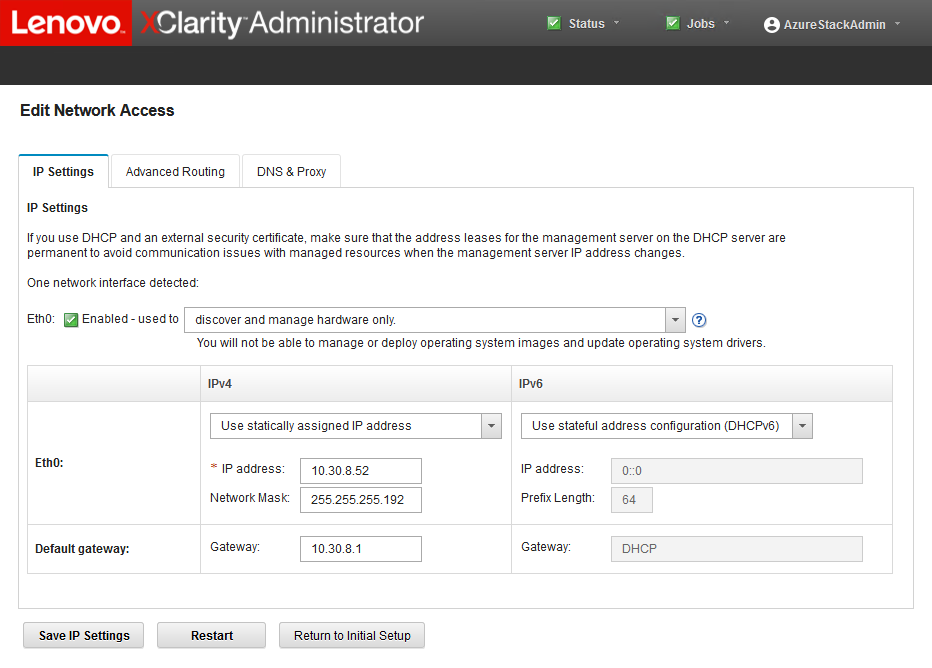
- 在显示了“IP 设置”选项卡的“编辑网络访问权限”页面中,确认 IP 地址、网络掩码和网关字段中显示正确的 IPv4 参数。
- 转至“DNS 和代理”选项卡并确认输入的 DNS 服务器正确无误。
- 在同一个页面的主机名字段中输入“LXCA”,如下图中所示。图 2. “DNS 和代理”设置选项卡
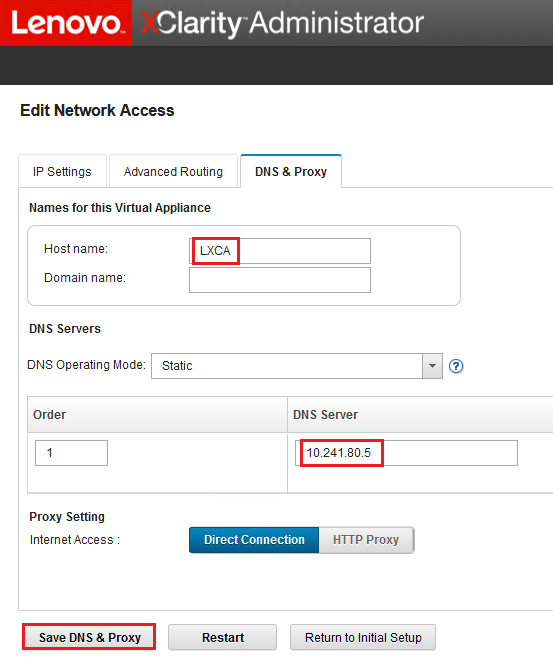
- 单击保存 DNS 和代理,然后单击确认窗口中的保存,再单击“Internet/DNS 设置”窗口中的关闭。
- 返回“编辑网络访问权限”页面的“IP 设置”选项卡。
- 在 IPv6列标题下,选择下拉列表中的禁用 IPv6。单击关闭关闭弹出窗口,然后单击保存 IP 设置。图 3. 禁用 IPv6 设置
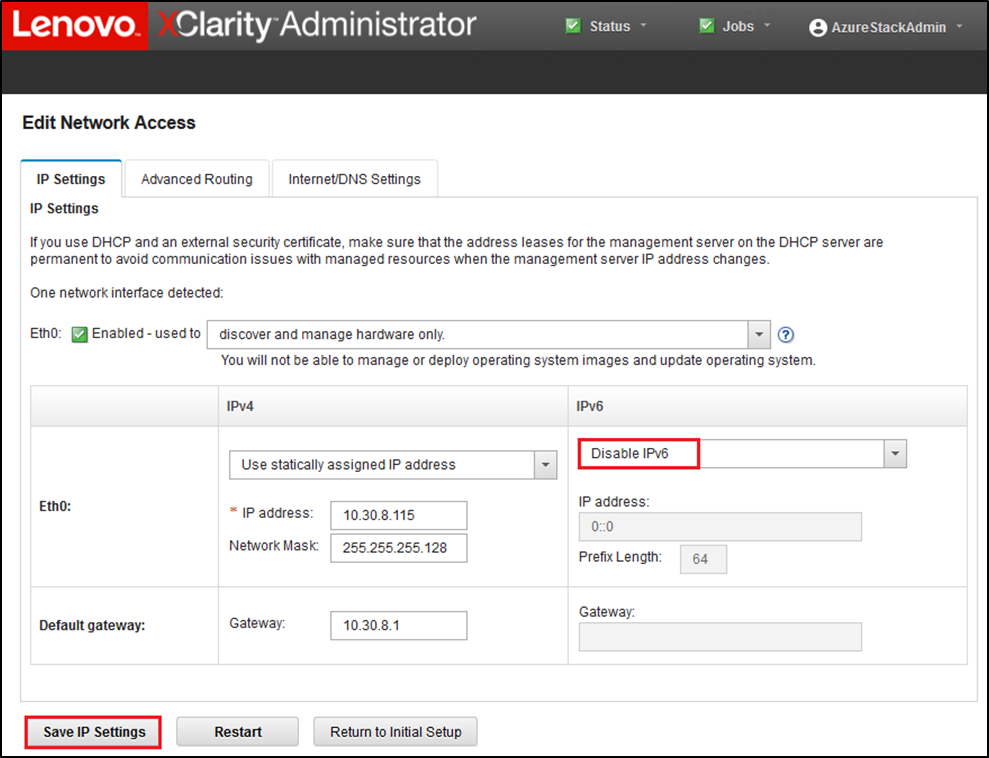
- 单击确认弹出窗口中的保存。
- 此时将显示一个窗口,提示您重新启动管理软件以应用这些更改。单击重新启动,然后单击显示的确认窗口中的关闭。图 4. 保存“IP 设置”选项卡的更改
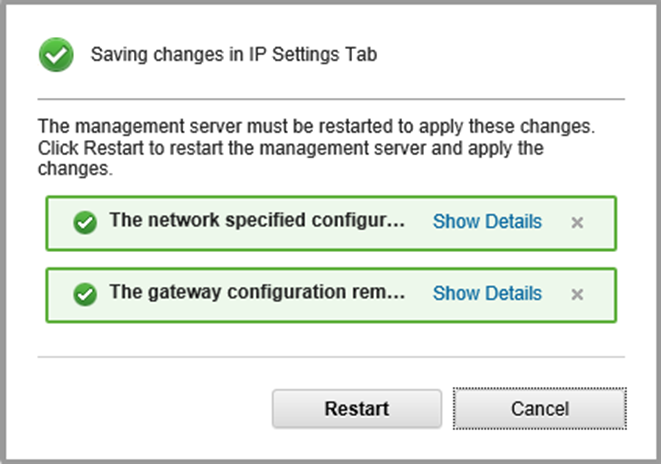
- 等待管理软件重新启动(大约需要五分钟时间)。在此期间,将显示一个弹出窗口,说明“与管理软件之间的连接已断开。无法建立与软件之间的连接”。此消息是重新启动管理软件时的正常现象,可以忽略。显示此弹出窗口时,请单击关闭。对于 LXCA v4.0 及更高版本,LXCA 管理软件重新启动后应显示登录屏幕。
- 如有必要,刷新浏览器以返回到 LXCA 登录页面,然后使用前面创建的主要超级用户帐户登录。此时将显示“初始设置”页面,这时前三个任务已选中。图 5. 选中已完成任务的“初始设置”页面
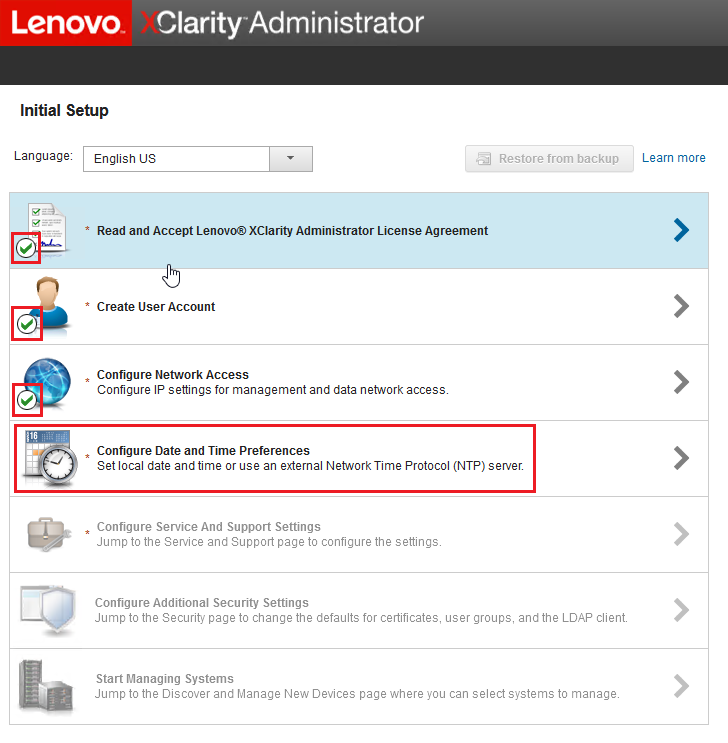
继续执行“配置日期和时间首选项”任务。
提供反馈